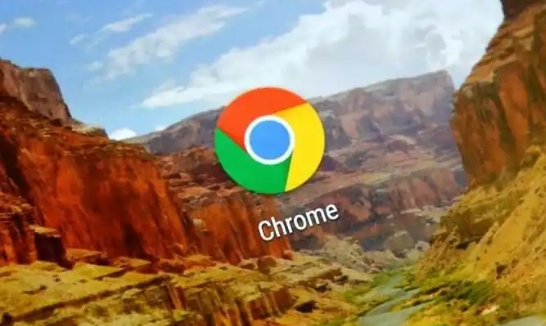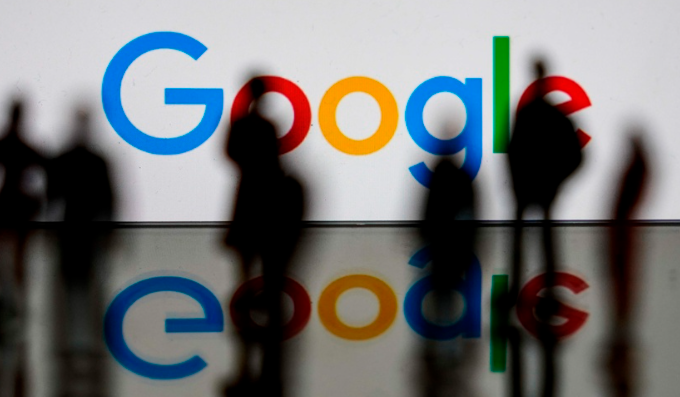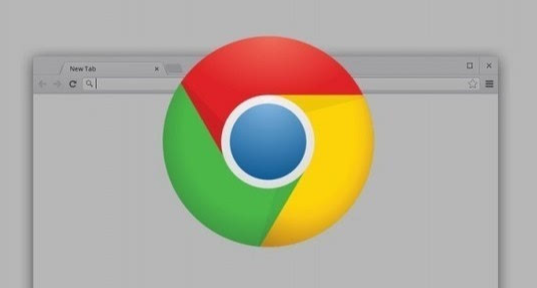当前位置:
首页 >
如何通过谷歌浏览器提升视频播放时的加载速度
如何通过谷歌浏览器提升视频播放时的加载速度
时间:2025年04月27日
来源: 谷歌浏览器官网
详情介绍
一、更新谷歌浏览器到最新版本
确保您使用的是最新版本的谷歌浏览器。开发者通常会在更新中修复性能问题、优化加载速度并改进视频播放功能。要更新谷歌浏览器,您可以按照以下步骤操作:
1. 打开谷歌浏览器。
2. 点击右上角的菜单按钮(三个竖点)。
3. 选择“帮助”>“关于 Google Chrome”。
4. 如果有可用的更新,浏览器将自动下载并安装。安装完成后,重新启动浏览器。
二、启用硬件加速
硬件加速可以利用计算机的图形处理器(GPU)来加速视频解码,从而提升播放性能。以下是启用硬件加速的方法:
1. 在谷歌浏览器中,点击右上角的菜单按钮,选择“设置”。
2. 在“设置”页面中,向下滚动并点击“高级”展开高级设置选项。
3. 在“系统”部分,找到“使用硬件加速模式(如果可用)”选项,并确保其已勾选。
三、清理浏览器缓存和 Cookie
过多的缓存和 Cookie 文件可能会影响浏览器的性能和加载速度。定期清理这些文件可以帮助提升视频播放的流畅度。请按照以下步骤进行清理:
1. 在谷歌浏览器中,点击右上角的菜单按钮,选择“更多工具”>“清除浏览数据”。
2. 在弹出的对话框中,选择要清除的内容,包括“浏览历史记录”、“Cookie 及其他网站数据”和“缓存的图片和文件”。
3. 点击“清除数据”按钮,等待清理过程完成。
四、关闭不必要的浏览器扩展程序
过多的浏览器扩展程序可能会占用系统资源,导致浏览器运行缓慢。只保留必要的扩展程序,并关闭其他不需要的扩展。您可以通过以下步骤进行操作:
1. 在谷歌浏览器中,点击右上角的菜单按钮,选择“更多工具”>“扩展程序”。
2. 在“扩展程序”页面中,禁用或删除不需要的扩展程序。
五、优化网络连接
稳定的网络连接对于流畅的视频播放至关重要。如果您的网络信号较弱或不稳定,可以尝试以下方法来优化网络连接:
1. 靠近无线路由器:尽量靠近无线路由器以获得更强的信号。
2. 避免干扰:将无线路由器远离其他电子设备,如微波炉、蓝牙设备等,以避免干扰。
3. 升级网络套餐:如果您的网络速度较慢,可以考虑升级到更高速的网络套餐。
六、使用合适的视频质量设置
根据您的网络状况和设备性能,选择合适的视频质量设置可以平衡画质和加载速度。大多数视频平台都提供了不同的视频质量选项,您可以根据实际情况进行调整:
1. 在视频播放页面中,查找视频播放器上的设置按钮(通常是一个齿轮图标或三条横线的图标)。
2. 选择较低的分辨率或比特率,以降低视频的加载需求。
七、尝试使用代理服务器或 VPN
在某些情况下,特定的网络环境可能会导致视频加载缓慢。您可以尝试使用代理服务器或虚拟专用网络(VPN)来改变网络连接方式,看是否能够提升加载速度。但请注意,使用 VPN 可能会违反某些视频平台的条款和条件,并且可能会对加载速度产生一定的影响。
通过以上方法,您可以在谷歌浏览器中提升视频播放时的加载速度,享受更加流畅的视频观看体验。记得定期检查浏览器的更新、清理缓存和 Cookie、关闭不必要的扩展程序,并根据需要调整视频质量设置和网络连接方式。希望这些技巧对您有所帮助!

一、更新谷歌浏览器到最新版本
确保您使用的是最新版本的谷歌浏览器。开发者通常会在更新中修复性能问题、优化加载速度并改进视频播放功能。要更新谷歌浏览器,您可以按照以下步骤操作:
1. 打开谷歌浏览器。
2. 点击右上角的菜单按钮(三个竖点)。
3. 选择“帮助”>“关于 Google Chrome”。
4. 如果有可用的更新,浏览器将自动下载并安装。安装完成后,重新启动浏览器。
二、启用硬件加速
硬件加速可以利用计算机的图形处理器(GPU)来加速视频解码,从而提升播放性能。以下是启用硬件加速的方法:
1. 在谷歌浏览器中,点击右上角的菜单按钮,选择“设置”。
2. 在“设置”页面中,向下滚动并点击“高级”展开高级设置选项。
3. 在“系统”部分,找到“使用硬件加速模式(如果可用)”选项,并确保其已勾选。
三、清理浏览器缓存和 Cookie
过多的缓存和 Cookie 文件可能会影响浏览器的性能和加载速度。定期清理这些文件可以帮助提升视频播放的流畅度。请按照以下步骤进行清理:
1. 在谷歌浏览器中,点击右上角的菜单按钮,选择“更多工具”>“清除浏览数据”。
2. 在弹出的对话框中,选择要清除的内容,包括“浏览历史记录”、“Cookie 及其他网站数据”和“缓存的图片和文件”。
3. 点击“清除数据”按钮,等待清理过程完成。
四、关闭不必要的浏览器扩展程序
过多的浏览器扩展程序可能会占用系统资源,导致浏览器运行缓慢。只保留必要的扩展程序,并关闭其他不需要的扩展。您可以通过以下步骤进行操作:
1. 在谷歌浏览器中,点击右上角的菜单按钮,选择“更多工具”>“扩展程序”。
2. 在“扩展程序”页面中,禁用或删除不需要的扩展程序。
五、优化网络连接
稳定的网络连接对于流畅的视频播放至关重要。如果您的网络信号较弱或不稳定,可以尝试以下方法来优化网络连接:
1. 靠近无线路由器:尽量靠近无线路由器以获得更强的信号。
2. 避免干扰:将无线路由器远离其他电子设备,如微波炉、蓝牙设备等,以避免干扰。
3. 升级网络套餐:如果您的网络速度较慢,可以考虑升级到更高速的网络套餐。
六、使用合适的视频质量设置
根据您的网络状况和设备性能,选择合适的视频质量设置可以平衡画质和加载速度。大多数视频平台都提供了不同的视频质量选项,您可以根据实际情况进行调整:
1. 在视频播放页面中,查找视频播放器上的设置按钮(通常是一个齿轮图标或三条横线的图标)。
2. 选择较低的分辨率或比特率,以降低视频的加载需求。
七、尝试使用代理服务器或 VPN
在某些情况下,特定的网络环境可能会导致视频加载缓慢。您可以尝试使用代理服务器或虚拟专用网络(VPN)来改变网络连接方式,看是否能够提升加载速度。但请注意,使用 VPN 可能会违反某些视频平台的条款和条件,并且可能会对加载速度产生一定的影响。
通过以上方法,您可以在谷歌浏览器中提升视频播放时的加载速度,享受更加流畅的视频观看体验。记得定期检查浏览器的更新、清理缓存和 Cookie、关闭不必要的扩展程序,并根据需要调整视频质量设置和网络连接方式。希望这些技巧对您有所帮助!